Windows için NVIDIA GPU Sürücüsü Uzantısı
Windows için NVIDIA GPU Sürücü Uzantısı, Windows N serisi sanal makinelere (VM) NVIDIA GPU sürücüleri yükler. VM ailesine bağlı olarak, uzantı CUDA veya GRID sürücülerini yükler. Bu uzantıyı kullanarak NVIDIA sürücülerini yüklediğinizde, NVIDIA Son Kullanıcı Lisans Sözleşmesi'nin koşullarını kabul etmiş ve kabul etmiş olursunuz. Yükleme işlemi sırasında, sürücü kurulumunu tamamlamak için VM yeniden başlatılabilir.
Sürücülerin el ile yüklenmesiyle ilgili yönergeler ve desteklenen geçerli sürümlerin listesi gözden geçirilebilir. Daha fazla bilgi için bkz . Windows çalıştıran N serisi VM'lere NVIDIA GPU sürücüleri yükleme.
NVIDIA GPU Sürücü Uzantısı, Linux N serisi VM'lerde de dağıtılabilir. Daha fazla bilgi için bkz . Linux için NVIDIA GPU Sürücü Uzantısı.
Dekont
GPU sürücü uzantıları, uzantı yüklendikten sonra sürücüyü otomatik olarak güncelleştirmez. Daha yeni bir sürücü sürümüne geçmeniz gerekiyorsa sürücüyü el ile indirip yükleyin veya uzantıyı kaldırıp yeniden ekleyin.
Önkoşullar
Sanal makinenizin NVIDIA GPU Sürücü Uzantısını kullanma önkoşullarını karşıladığını onaylayın.
İşletim sistemi desteği
NVIDIA GPU Sürücü Uzantısı aşağıdaki Windows sürümlerini destekler:
| Dağıtım | Sürüm |
|---|---|
| Windows 11 | Temel |
| Windows 10 | Temel |
| Windows Server 2022 | Temel |
| Windows Server 2019 | Temel |
| Windows Server 2016 | Temel |
| Windows Server 2012 R2 | Temel |
İnternet bağlantısı gerekli
NVIDIA GPU Sürücü Uzantısı, hedef VM'nin İnternet'e bağlı olmasını ve erişimi olmasını gerektirir.
Uzantı şemasını gözden geçirme
Aşağıdaki JSON kod parçacığı, uzantının şemasını gösterir:
{
"name": "<myExtensionName>",
"type": "extensions",
"apiVersion": "2015-06-15",
"location": "<location>",
"dependsOn": [
"[concat('Microsoft.Compute/virtualMachines/', <myVM>)]"
],
"properties": {
"publisher": "Microsoft.HpcCompute",
"type": "NvidiaGpuDriverWindows",
"typeHandlerVersion": "1.4",
"autoUpgradeMinorVersion": true,
"settings": {
}
}
}
Özellikler
JSON şeması aşağıdaki parametreler için değerler içerir.
| Adı | Değer/Örnek | Veri türü |
|---|---|---|
apiVersion |
2015-06-15 | tarih |
publisher |
Microsoft.HpcCompute | Dize |
type |
NvidiaGpuDriverWindows | Dize |
typeHandlerVersion |
1.4 | int |
Uzantıyı dağıtma
Azure VM uzantıları Azure CLI, PowerShell, Azure Resource Manager (ARM) şablonları ve Azure portalı kullanılarak yönetilebilir.
Dekont
Aşağıdaki örneklerden bazıları komutlarda parametre değerlerini kullanır <placeholder> . Her komutu çalıştırmadan önce, tüm yer tutucu değerleri yapılandırmanız için belirli değerlerle değiştirdiğinizden emin olun.
Azure portalı
Azure portalında NVIDIA GPU Sürücü Uzantısı'nı yüklemek için şu adımları izleyin:
Azure portalında uzantıyı yüklemek istediğiniz sanal makineye gidin.
Ayarlar altında Uzantılar + Uygulamalar'ı seçin.
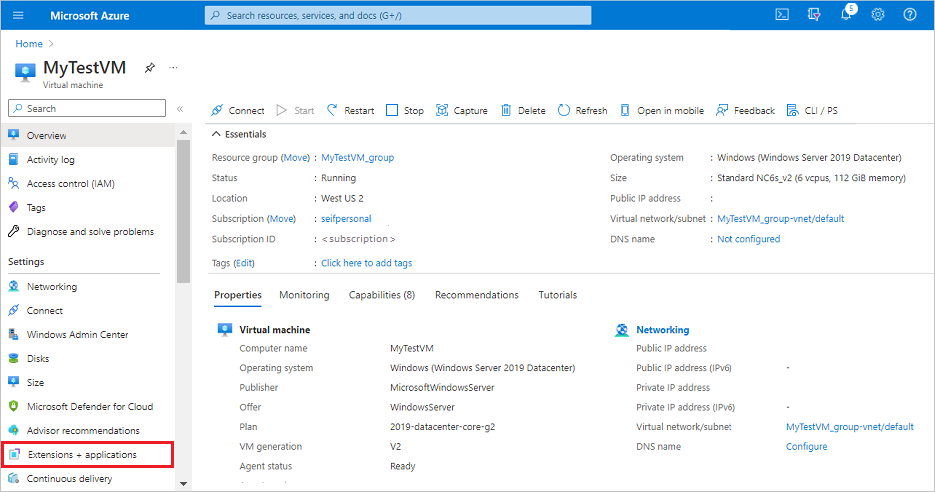
Uzantılar'ın altında + Ekle'yi seçin.
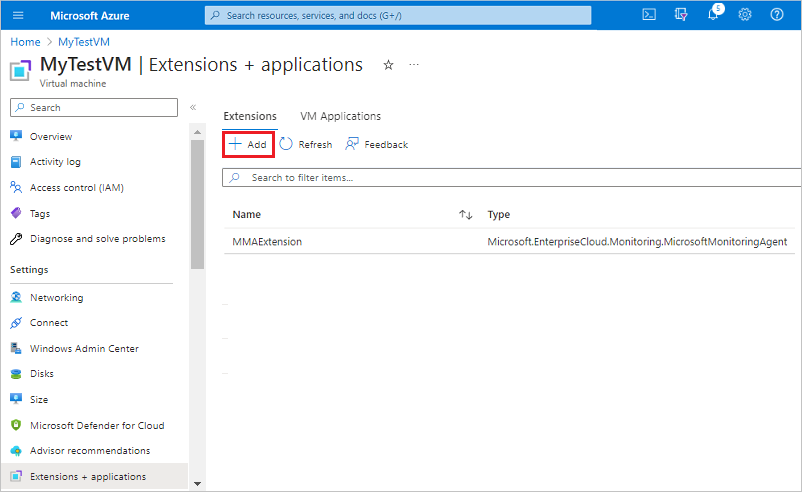
NVIDIA GPU Sürücü Uzantısı'nı bulup seçin, ardından İleri'yi seçin.
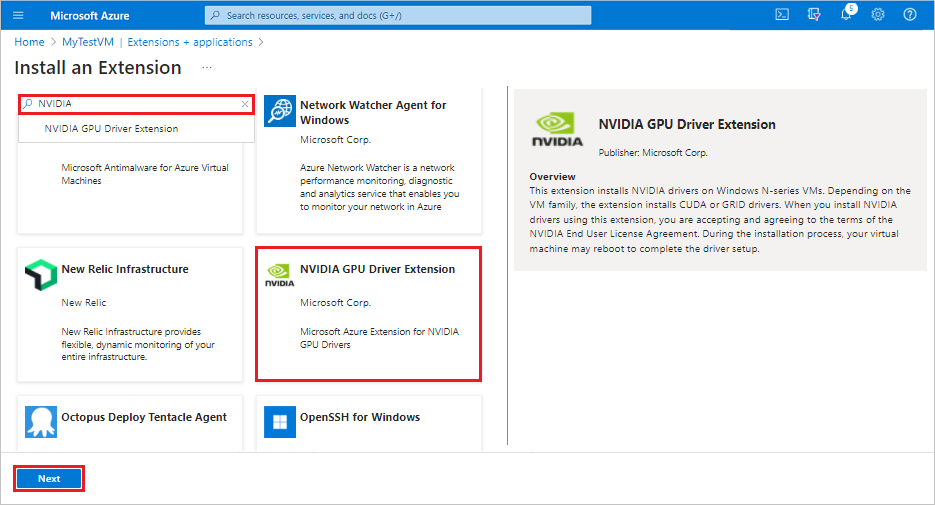
Gözden geçir ve oluştur’u seçin. Dağıtım eylemini onaylayın ve Oluştur'u seçin.
Uzantının dağıtılması için birkaç dakika bekleyin.
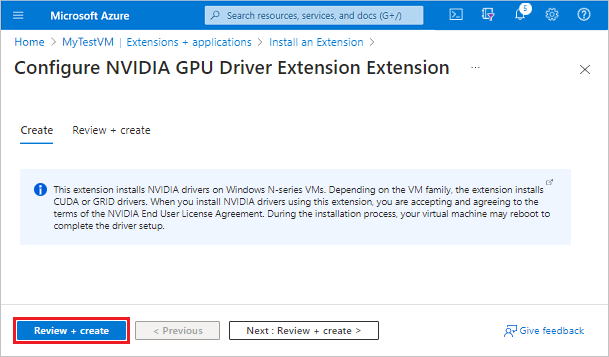
Uzantının sanal makine için yüklü bir uzantı olarak listelendiğini onaylayın.
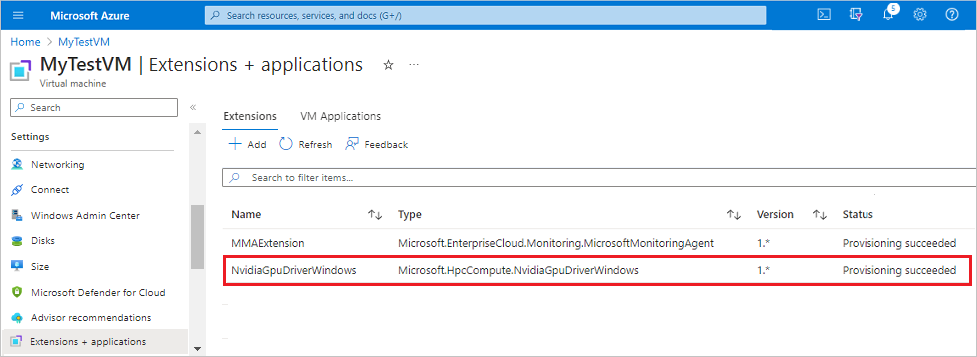
ARM şablonu
ARM şablonları, dağıtım sonrası yapılandırma gerektiren bir veya daha fazla sanal makine dağıttığınızda idealdir.
Bir sanal makine uzantısının JSON yapılandırması, sanal makine kaynağının içine yerleştirilebilir veya bir JSON ARM şablonunun köküne veya en üst düzeyine yerleştirilebilir. JSON yapılandırmasının yerleştirilmesi, ve typekaynağının name değerini etkiler. Daha fazla bilgi için bkz . Alt kaynaklar için ad ve tür ayarlama.
Aşağıdaki örnekte, uzantının sanal makine kaynağının içinde iç içe olduğu varsayılır. Uzantı kaynağı iç içe yerleştirildiğinde, JSON sanal makinenin nesnesine yerleştirilir "resources": [] .
{
"name": "<myExtensionName>",
"type": "extensions",
"location": "[<resourceGroup().location>]",
"apiVersion": "2015-06-15",
"dependsOn": [
"[concat('Microsoft.Compute/virtualMachines/', <myVM>)]"
],
"properties": {
"publisher": "Microsoft.HpcCompute",
"type": "NvidiaGpuDriverWindows",
"typeHandlerVersion": "1.4",
"autoUpgradeMinorVersion": true,
"settings": {
}
}
}
PowerShell
NVIDIA GPU Sürücü Uzantısını bir sanal makineye dağıtmak için aşağıdaki PowerShell komutunu kullanın.
Set-AzVMExtension
-ResourceGroupName "<myResourceGroup>" `
-VMName "<myVM>" `
-Location "<location>" `
-Publisher "Microsoft.HpcCompute" `
-ExtensionName "NvidiaGpuDriverWindows" `
-ExtensionType "NvidiaGpuDriverWindows" `
-TypeHandlerVersion 1.4 `
-SettingString '{ `
}'
Azure CLI
NVIDIA GPU Sürücü Uzantısını bir sanal makineye dağıtmak için Azure CLI'da aşağıdaki komutu çalıştırın.
az vm extension set \
--resource-group <myResourceGroup> \
--vm-name <myVM> \
--name NvidiaGpuDriverWindows \
--publisher Microsoft.HpcCompute \
--version 1.4 \
--settings '{ \
}'
Sorunları giderme
Dağıtım sorunlarını gidermeye yönelik bazı öneriler aşağıdadır.
Uzantı durumunu denetleme
Azure portalında veya PowerShell veya Azure CLI kullanarak uzantı dağıtımınızın durumunu denetleyin.
Belirli bir VM'nin uzantılarının dağıtım durumunu görmek için aşağıdaki komutları çalıştırın:
Get-AzVMExtension -ResourceGroupName <myResourceGroup> -VMName <myVM> -Name <myExtensionName>
az vm extension list --resource-group <myResourceGroup> --vm-name <myVM> -o table
Çıkış günlüklerini gözden geçirme
altında C:\WindowsAzure\Logs\Plugins\Microsoft.HpcCompute.NvidiaGpuDriverWindows\NVIDIA GPU Sürücü Uzantısı dağıtımı için çıkış günlüklerini görüntüleyin.
Hata kodlarını yanıtlama
Aşağıdaki tabloda dağıtım ve olası izleme eylemleri için yaygın hata kodları listelenmektedir.
| Hata | Açıklama | Eylem |
|---|---|---|
| 0 | İşlem başarılı. | Gerekli eylem yok. |
| 1 | İşlem başarılı. | Yeni -den başlatma. |
| Kategori 100 | İşlem desteklenmiyor veya tamamlanamadı. | Hatanın nedenini belirlemek için günlük dosyalarını denetleyin, örneğin: - PowerShell sürümü desteklenmez. - VM boyutu bir N serisi VM değildir. - Veri indirme sırasında hata. |
| 240, 840 | İşlem zaman aşımı. | Yeniden deneme işlemi. |
| -1 | Özel durum oluştu. | Özel durumun nedenini belirlemek için günlük dosyalarını denetleyin. |
| -5x | İşlem, bekleyen yeniden başlatma nedeniyle kesildi. | VM’yi yeniden başlatın. Yükleme yeniden başlatıldıktan sonra devam eder. Kaldırma el ile çağrılmalıdır. |
Destek alma
Dağıtım sorunlarını çözmenize yardımcı olacak diğer bazı seçenekler şunlardır:
Yardım için Soru-Cevap ve Stack Overflow forumlarında Azure uzmanlarına başvurun.
Sitede bir yanıt bulamazsanız Microsoft'tan veya topluluğun diğer üyelerinden gelen girişler için bir soru gönderebilirsiniz.
ayrıca İletişim Microsoft Desteği. Azure desteği kullanma hakkında bilgi için Azure desteği SSS bölümünü okuyun.
Sonraki adımlar
- Uzantılar hakkında daha fazla bilgi için bkz . Windows için sanal makine uzantıları ve özellikleri.
- N serisi VM'ler hakkında daha fazla bilgi için bkz . GPU için iyileştirilmiş sanal makine boyutları.